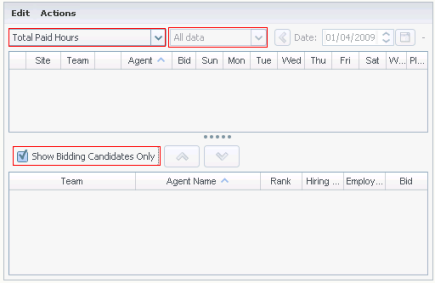Contents
方案簡介/宣告檢視
使用方案簡介/宣告檢視,指定專員至您使用簡介建立的排程。請參閱此處的工具列圖片及下方的按鈕描述。
在此主題的底部有描述宣告控制項和工具。
使用宣告方案的簡介為主的排程
WFM 提供排程宣告。此檢視提供的控制項可用於:
- 開始宣告前指定專員至宣告方案。
- 設定宣告的開始和結束日期。
- 關閉宣告後,開始自動指定程序,指定專員至排程。
這些工具是 WFM 的排程宣告功能的重要部分。
使用進階規劃的簡介為主的排程
您可以使用簡介為主的排程,為尚未雇用的專員規劃排程。
- 使用具有尚未雇用之專員特性的簡介,設定和建立您的方案。
- 一旦實際專員上任,將他們指定至簡介排程。
以下區段包含:
顯示方案簡介/宣告檢視
若要顯示方案檢視:
- 從工具列上的首頁選單選取排程。
- 從工具列上的排程選單選取方案。
出現排程方案表格。 - 按兩下表格清單中的方案名稱,或透過選取其名稱並按一下開啟
 以開啟方案。
以開啟方案。
方案的名稱以選單形式出現在工具列上。
若要顯示開放方案的簡介/宣告檢視:
- 從工具列上的方案_名稱選單選擇簡介/宣告。
- 在物件窗格上,您可以從專員樹狀目錄 (如上) 或活動樹狀目錄 (如下) 選取適當的項目,然後 WFM 會從其他樹狀目錄選取符合的項目。
您可以展開業務單位以顯示其據點,並展開據點以顯示其簡介。您可以選取多個據點、小組和簡介,但只能選取一個業務單位。您可以透過選取或清除 (各別) 據點節點旁的核取方塊,選取或移除所有據點的簡介。
讀取表格
此檢視包含兩個垂直排列的表格。每個表格顯示垂直捲軸 (需要時),其可用於顯示其他資料列。您也可以按一下並拖曳兩個表格間的分隔欄,在表格中挪出額外空間。
上表顯示 簡介排程清單,以契約圖示和索引編號 (其每一個在方案內都是唯一的) 識別。此標籤具有下列各欄:
| 圖示和欄 | 描述 |
|---|---|
| 按一下此圖示將多行清單收合成一行。 | |
| 按一下此圖示展開單行清單為多行。 | |
| 據點 | 此列中專員的指定據點。您可以使用選項工具列按鈕顯示或隱藏此欄。 |
| 小組 | 此列上指定的專員小組。 |
| 此圖示代表專員的契約。 | |
| 專員 | 顯示索引。 |
| 宣告 | 專員用於此排程的宣告分級號碼。您可以使用選項工具列按鈕顯示或隱藏此欄。 |
| [週間日] | 顯示特定日的簡介排程資訊。(儲存格的內容對應於您在顯示資料下拉清單選取的項目)。 |
| 每週總數 | 在每週的右側,該週的總時數 (所有天數的加總)。如果有一個以上的總數,所有總數的加總會出現在總數上方。 |
| 規劃期間總數 | 規劃期間中所有週的總時數。 |
下表顯示實際專員名單,其具有以下各欄:小組、專員名稱、分級、雇用日期、員工 ID 和宣告。
每一列顯示一名專員的資訊。每一名列出的專員符合顯示已指定的專員圖示和僅顯示宣告人選核取方塊強加的所有要求。
| 小組 | 此列上指定的專員小組。 |
| 專員名稱 | 此列的專員姓名記錄在此列中。 |
| 分級 | 專員的分級,如果有。 |
| 雇用日期 | 專員的雇用日期。 |
| 員工 ID | 專員的員工 ID。 |
| 宣告 | 專員用於此排程的宣告分級號碼。 |
使用表格
若要指定實際專員至簡介排程位置:
- 按一下上表中的簡介排程。
此會將有資格填入此位置的任何實際專員填入下表。WFM Web 呈現共用所選簡介的契約的專,以及具備處理所有簡介活動所需技能的專員。 - 在下表中按一下實際專員。
- 按一下
 。
。
在上表中,實際專員的姓名會取代所選排程的索引。
若要移除指定:
若要從上表移除簡介位置:
- 在物件樹狀目錄中,清除該簡介的核取方塊。
顯示資料
使用此下拉清單選取您要在每日的表格儲存格中顯示的項目:
| 總支薪時數 | 一天的總工作時間。(預設顯示選項)。 |
| 工作開始/結束時間 | 專員工作的開始和結束時間。 |
| 輪班或排程狀態名稱 | 專員指定的輪班名稱。 |
模式
使用此下拉清單選取您要在表格中顯示的項目:
| 所有資料 | 顯示由開始日期和結束日期定義之方案期間的所有簡介排程。包含每週期間總數和規劃期間總數的欄位。 |
| 規劃期間 | 顯示整個規劃期間的所有簡介排程。包含每個簡介排程的每週期間總數和規劃期間總數的欄位。 |
篩選、建立、驗證、宣告、配置和儲存選項
您可以使用工具列的以下按鈕 (這些指令也出現在動作選單中):
| 圖示 | 名稱 | 描述 |
|---|---|---|
| 發佈 | 開啟發佈排程精靈後,您可以將所選方案的一部分發佈到主要排程,或將主要排程的一部分擷取到所選方案。 | |
| 新增/移除排程 元素 |
開啟新增/移除排程元素精靈後,您可以針對目前的排程方案新增活動,以及新增或移除專員。 | |
| 建立排程 | 開啟排程建立精靈,針對所選據點建立完整排程。 | |
| 重建排程 | 開啟排程重建精靈後,您可以修改和重建專員排程,同時選擇性讓您自上次建立/重建後所編輯的任何專員排程保持原樣。 | |
| 重建即日排程 | 開啟排程即日重建精靈後,您可以修改和重建即日排程。 | |
| 驗證排程 | 開啟審核訊息視窗,其列出所選據點的排程警告。如果您已經建立此方案的排程,並已儲存產生的任何警告,才會顯現警告。 | |
| 關閉 | 關閉開啟的方案 (並提示您儲存未儲存的資料)。 | |
| 選項 | 開啟宣告選項對話方塊後,您可以在上表中選擇顯示或隱藏這些欄:宣告、據點。 | |
| 篩選 | 可讓您篩選顯示的契約類型和活動。 | |
| 排序 | 開啟排序對話方塊。在這裡您可以依照據點名稱、小組名稱、契約、專員名稱 (第一個或最後一個) 或專員分級為排程排序。您可以依照名字或姓氏為專員排序,而以您可以按遞增或遞減順序為整份清單排序。
秘訣 專員分級以明顯的反向順序排序,因為同時依照專員姓名和分級排序有其限制。 |
此檢視中的宣告方案工具
宣告開始前可使用這些控制項將專員指定至宣告方案;設定宣告的開始和結束日期;關閉宣告後,啟動自動指定程序,將專員指定至排程。
圖示
| 圖示 | 名稱 | 描述 |
|---|---|---|
| 選取宣告人選 | 開啟選取宣告人選對話方塊後,可指定哪些專員可在目前宣告方案上宣告。 | |
| 控制宣告程序 | 開啟控制宣告程序精靈後,可指定目前宣告方案的開始和結束日期。 | |
| 自動指定排程 | 開啟自動指定精靈後,可起始自動指定程序,指定宣告依據的簡介排程給實際專員。 | |
| 顯示已指定的專員 | 只有在起初是使用專員簡介建立排程,才會顯示方格中的實際專員及其指定的輪班。否則選取無效。 | |
| 關聯/分割小組 | 開啟關聯/分割小組精靈。 |
核取方塊
- 僅顯示宣告人選—控制哪些專員列於底部窗格。勾選此核取方塊可只顯示 (在底部窗格) 在頂部窗格選取之簡介排程上宣告的專員。清除此核取方塊可顯示 (在底部窗格) 據點中符合在頂部窗格選取之簡介排程要求的所有專員。
- 當使用此檢視進行排程宣告時,可勾選核取方塊。
- 當使用此檢視進行以簡介為主的排程時,可清除核取方塊。
箭號
使用這些箭號以手動指定實際專員至簡介輪班,或取消指定。
- 亮顯上方格中的簡介輪班。
- 亮顯下方合格名單中的實際專員。
- 按一下向上鍵以指定實際專員至簡介輪班。
所選的簡介輪班變成實際專員輪班,而實際專員會從下方合格名單中消失。
- 在上方格中選取實際專員輪班。
- 按一下向下鍵以取消指定輪班。
所選輪班變成簡介輪班 (現在可供指定),實際專員則出現在下方的合格名單中。